
Microsoft SQL Server 2000是微软公司开发的关系数据库管理系统。该版本在继承SQL Server 7.0 版本的优点的同时也增加了许多更先进的功能,多重资料库的建置(Multi-Instance)、AWE记忆体管理、使用者自行定义的函数(User-defined function)等等,尤其是在核心的资料库引擎方面Microsoft SQL Server 2000具有了很大的改良。同时在数据仓储的技术方面,SQL Server 2000提供的Analysis Service将整合SQL Server 7.0内的OLAP Service与更先进的数据挖掘(Data Mining)技术。除此之外,SQL Server 2000也将支持XML,用户可以轻而易举地将数据库中的数据转换成XML文件,或是将XML文件的数据直接送进SQL Server 2000的数据库。SQL Server 2000有四个版本:企业版/标准版/个人版/开发版具体的区别请看下发的小编介绍。更多功能,用户请自行下载探索吧。
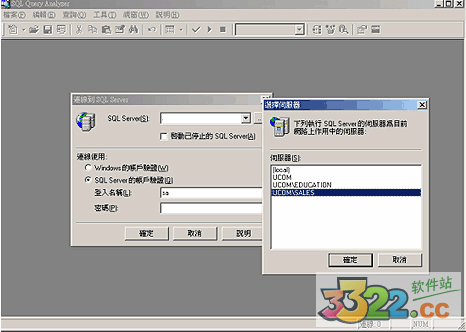
1、企业版和标准版需要安装在服务器操作系统上,如Windows NT Server/Windows 2000 Server/Windows 2003 Server等,个人版需要安装在个人操作系统上,
如Windows98/Windows 2000 Professional/Windows XP Home/Windows XP Professional等
2、开发版可以安装在任何微软的操作系统上。SQL Server 2000 企业版,作为生产数据库服务器使用。支持 SQL Server 2000 中的所有可用功能,并可根据支持最大的 Web 站点和企业联机事务处理 (OLTP) 及数据仓库系统所需的性能水平进行伸缩。
3、SQL Server 2000 标准版,作为小工作组或部门的数据库服务器使用。
4、SQL Server 2000 个人版,供移动的用户使用,这些用户有时从网络上断开,但所运行的应用程序需要 SQL Server 数据存储。在客户端计算机上运行需要本地 SQL Server 数据存储的独立应用程序时也使用个人版。
5、SQL Server 2000 开发版,供程序员用来开发将 SQL Server 2000 用作数据存储的应用程序。虽然开发版支持企业版的所有功能,使开发人员能够编写和测试可使用这些功能的应用程序,但是只能将开发版作为开发和测试系统使用,不能作为生产服务器使用。
6、SQL Server 2000 Windows CE 版,使用 Microsoft SQL Server 2000 Windows CE 版 (SQL Server CE) 在 Windows CE 设备上进行数据存储。能用任何版本的 SQL Server 2000 复制数据,以使 Windows CE 数据与主数据库保持同步。
7、SQL Server 2000 企业评估版,可从 Web 上免费下载的功能完整的版本。仅用于评估SQL Server功能;下载120天后该版本将停止运行。
1、点击“sqleval.exe”文件进行正式的安装
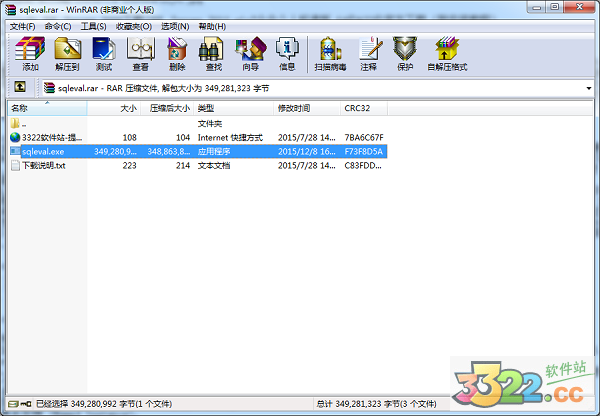
2、选择软件的安装路径,这里建议直接默认安装
3、点击“安装.....”,如下图操作

4、选择“安装数据库服务器”选项
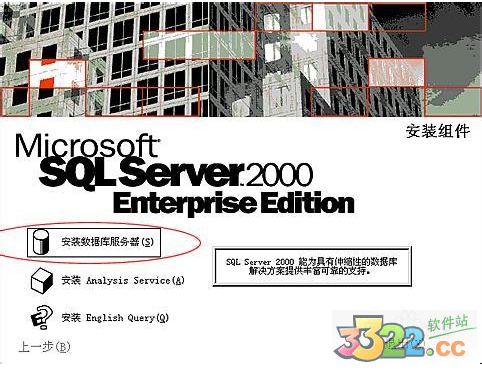
5、出现“计算机名”窗口。“本地计算机”是默认选项,其名称就显示在上面,我们按其默认点“下一步
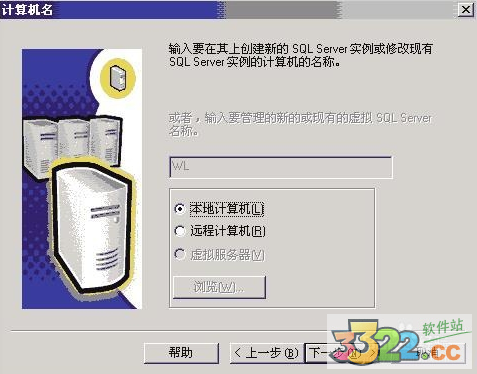
6、在“安装选择”对话窗口中,同样按其默认项“创建新的SQL Server实例,或安装客户端工具”点下一步
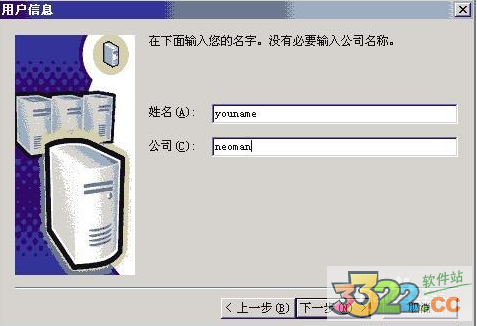
7、安装定义”对话窗口(如下图)。同样地,按其默认“服务器和客户端工具”选择到下一步

8、在“实例名”窗口中,系统一般提供了默认的复选框,我们既可以安装默认方式的实例,也可以自定义

9、安装类型对话窗口中,可以设定多个选项。比如安装组件的多少,以及安装的路径等,请根据实际需要选择。为确保数据安全,修改数据文件位置,不要放到C盘。如下图

10、在“服务帐户”对话窗口中,选择“使用本地系统帐户”
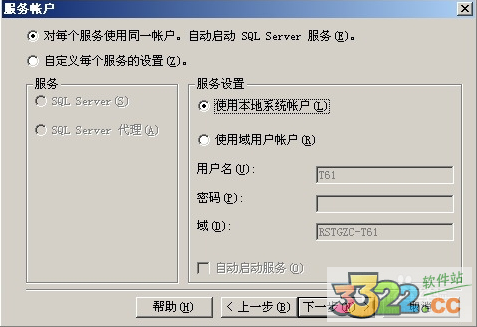
11、在“身份验证模式”窗口里,建议选择“混合模式”,并设定访问密码

12、安装程序开始向硬盘复制必要的文件,开始正式安装
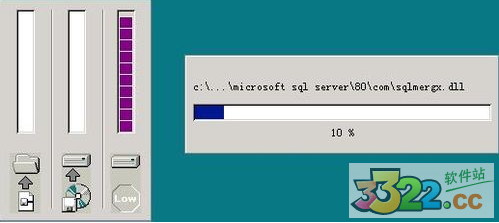
13、安装完成。依次单击“开始”—“程序”,即可看到MicrosoftSQL Server 2000的程序组件,如下图:
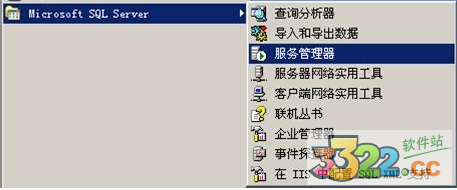
14、进入“服务管理器”点击“开始/继续”按钮启动SQL Server服务,如下图:

一、Microsoft SQL Server 2000无法进入“安装选择”窗口的解决方法
如果在安装的过程中出现如下的错误

1、打开注册表编辑器(即在开始菜单中点击“运行”图标或按键ÿ+R按钮进入“运行”窗口,输入regedit打开注册表编辑器)
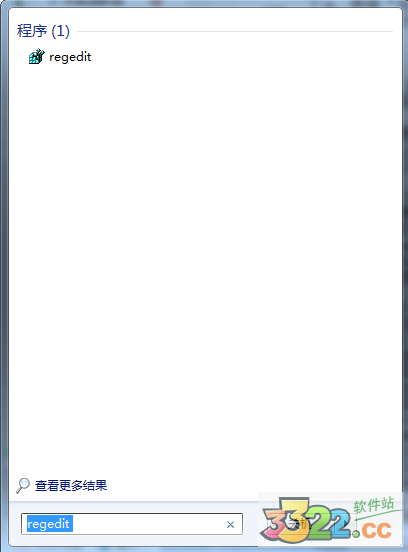
2、在HKEY_LOCAL_MACHINE\SYSTEM\CurrentControlSet\Control\Session Manager中找到PendingFileRenameOperations项目,并删除它。这样就可以清除安装暂挂项目,进入SQL Server2000安装向导的“安装选择”窗口
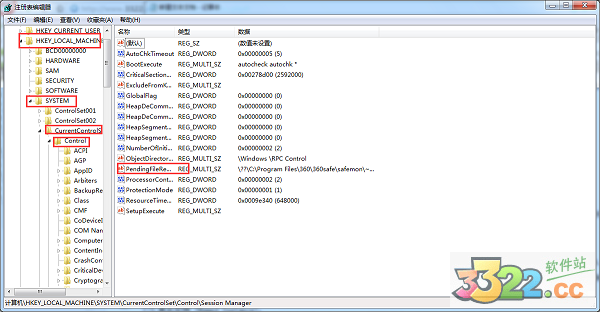
二、microsoft sql server 2000安装失败的解决方法
先把SQL Server卸载,再把安装时产生的“Microsoft SQL Server”文件夹删掉,在运行注册表,把HKEY_CURRENT_USER\Software\Microsoft\Microsoft SQL Server,和HKEY_LOCAL_MACHINE\SOFTWARE\Microsoft\Microsoft SQL Server全部删掉,(注意要把Microsoft SQL Server文件夹整个删掉),然后重起。
三、Win2k 装不上SQL Server 2000 问题很常见.
//(1)配置服务器时中断.
//(2)注册 ActiveX 时中断.
//(3)显示到100%的时候中断.
1、当然重新安装Windows 2000 完全可以安装 SQL Server 2000.
2、安全起见:
⑴先备份您的注册表.
⑵备份您的数据[进不了SQL Server 2000,可以备份 ProgramFiles\Microsoft SQL Server\MSSQL\Data 文件夹的文件.]
3、您必须知道
Windows 2000 Server 可以安装SQL Server 2000的任何版本.
Windows 2000 Professional 仅可以安装SQL Server 2000的个人版.
4、有两种办法:
1.方法一
⑴先卸载您的 SQL Server 2000,必要的时候删除 ProgramFiles\Microsoft SQL Server 文件夹.
⑵放入 SQL Server 2000 光盘.
⑶在"开始"--"运行"键入 "F:\x86\setup.exe k=dbg" (F是光盘)
[此命令的意思单步运行安装 SQL Server 2000]
⑷98%安装不成功,没有任何的提示.可能是:
①配置服务器时中断.
②注册 ActiveX 时中断.
③显示到100%的时候中断.
2.方法二
这样一来,您只能使用下面的办法了!否则,您只有 FORMAT了!
⑴打开注册表
在"开始"--"运行"键入 "regedit"
⑵按下列顺序点击打开
+ HKEY_LOCAL_MACHINE
+ SOFTWART
+ Microsoft
+ Windows
+ CurrentVersion
+ Setup
+ ExceptionComponents
⑶将 ExceptionComponents 下面的文件夹全部删除!
如 .......
⑷重新启动:
⑸重新安装 SQL Server 2000
1、多重实例之建置
⑴预设实例(Default Instance):
在SQL Server 2000的环境中,预设实例指的是服务器上已经安装好的那一套SQL Server数据库。 预设实例可以是SQL Server 6.5、SQL Server 7.0或是SQL Server 2000。
PS:如果数据库服务器上已经安装SQL Server 6.5与7.0两个版本,您可以利用SQL Server 7.0提供的Version Switch工具在两种版本之间切换。 预设实例只能有一个
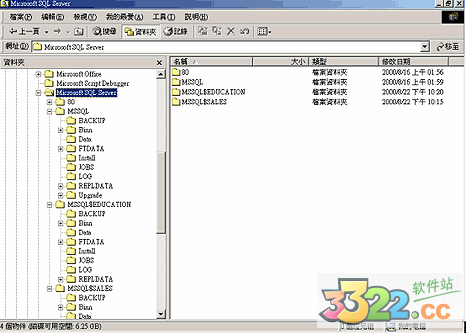
⑵多重实例 (Multi-Instance):
在同一台服务器上安装数套SQL Server数据库的环境
⑶具名实例 (Named Instance):
在多重实例的环境中,除了预设实例之外的都称为具名实例。不同的具名实例安装时会在操作系统下建立独立的子目录,各自存放数据文件与日志文件
2、启动不同实例的方式
要启动不同的实例之方法有四种,如下表所示
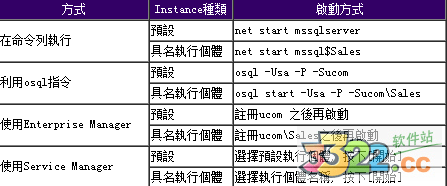
3、登入不同具名实例之方式
不同的实例对于数据库用户来说就相当于是不同的SQL Server数据库,所以用户在登入时只要指定欲登入服务器之名称与实例名称即可!如下图所示
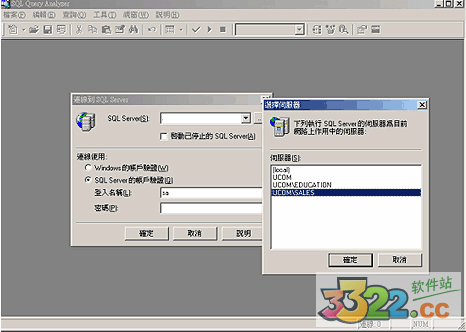
4、多重实例之实际应用
⑴建置应用程序服务提供商的环境(Application Service Provider,ASP) 如果今天您的公司是一个应用程序服务提供商,为了要提供企业客户各自独立的数据库系统与应用程序,您可能必须先耗费巨资建置数十套服务器系统,然后针对各企业量身订造应用程序与数据库环境,相信光是这数十部、甚至数百部服务器就已经相当难以妥善管理了。 而多重实例的优点之一就是可以帮您解决这类问题。
⑵SQL Server 2000可让您在同一台服务器上建置多达16套的数据库管理系统! 试想如果您公司所服务的企业客户共有160家,这时您只需要建置10部数据库服务器。
⑶当然啰,所有客户的数据库系统不但各自独立,而且还兼顾扩充性与安全性。 所以无论是数据库的建置费用或是硬件的维护费用都将可以大幅降低。
PS:在应用程序服务提供商的环境下,您必须将效能表现列入考虑因素之一。
⑷测试新版本的SQL Server数据库及服务套件(Service Packs) 如果您在数据库服务器已经安装了一套SQL Server 7.0,您可以在原服务器上再安装一个独立的SQL Server 2000数据库,且完全不会影响原来的SQL Server 7.0数据库。此外,未来如果推出服务套件时也可以个别进行测试,确认更新服务套件不会影响既有的应用程序系统之后在全面进行更新。
⑸依照企业内实际需求,将一个大型数据库划分为数个小型数据库管理系统,以便指定不同的数据库管理者。
⑹如果此时利用多重实例机制在服务器上各自安装两套SQL Server 2000 (例如UCOM\hsinchu与UCOM\kaoshiung),各分公司就可以自己管理与存取数据。这样建置的优点在于UCOM\hsinchu的数据库系统管理者并无法管理UCOM\kaoshiung的数据库系统,反之亦然。所以多重实例的机制可让您在安全性的规
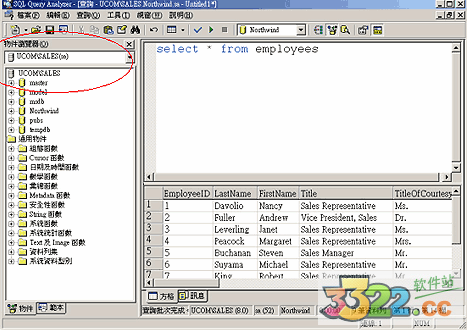
开始-控制面板-卸载-找到sql server 2000,鼠标右键点击sql server 2000即可卸载
1、sql server 2000怎么安装教程?
查看上方的安装教程即可
2、sql server 2000怎么查看端口?
开始 SQLSERVER2000 服务器端网络配置 /客户端网络配置 TCP/IP 属性
3、sql server 2000怎么创建数据库?
1.依次打开“Microsoft SQL Server”,“企业管理器”,展开左栏的“数据库”。打开菜单栏的“工具”,“向导”,展开其中的“数据库”,双击“创建数据库向导”。
2.在出现的向导欢迎页点击“下一步”,输入数据库名称“Demo”、选择数据库文件位置和事务日志文件位置,点击“下一步”
3.输入数据库文件名称“demodata”、初始大小“50M”,点击“下一步”,选择数据库文件增长方式,我们可以选择默认,即不做任何操作,直接点击“下一步”。
4.输入事务日志文件名“demolog”、初始大小“25M”,点击“下一步”,选择事务日志文件增长方式,我们可以选择默认,即不做任何操作,直接点击“下一步”
5.点击“完成”,Demo数据库就建成了,可以根据需要选择是否加入维护计划即可
4、sql server 2000怎么导入数据?
打开企业管理器,进入并打开已经连接的服务管理器,右键点击数据库--所有任务--还原数据库,在弹出的对话框中,有常规和选项两个选项卡,默认为常规,在其中有还原为数据库:可以新建一个数据库名称(还原已存在数据库在下面),还原位置选择--从设备,此时对话框下面会变化,点击--选择设备--添加--文件名(不要选备份设备)---浏览自己的数据库位置添加即可。
若还原已存在数据库(就是数据库名称已存在),需要在-选项-中,勾选“在现有数据库上强制还原”选项,否则无法导入
展开内容

5.0/1.86G
sql server 2016是微软推出的一款专业数据库管理软件,有着众多的实用功能,让我们的用户在数据库处理上更轻松。sql server 2016还是一个全面的数据库平台,使用集成的商业智能工具,位用户提供了企业级的数据管理,特别是开发人员还能够免费的享受到这一系列的服务。

5.0/1.93G
sql server 2019是由微软推出的一款数据库管理软件,对于一些数据库行业的专业人员来说,它经常是必备软件般的存在,能满足企业各种管理数据的需求。sql server 2019不仅提供了广泛的服务器端功能,还提供了庞大的客户端数据库。

5.0/2.56G
sql server 2008 r2中文版是sql server 2008的升级版,它提供了完整的企业级技术与工具,能帮你用最低的成本获得最有价值的信息,这款软件可以为任何规模的应用提供完备的信息平台,支持大规模的数据中心与数据仓库。

5.0/2.2G
microsoft sql server 2014是一款功能强大的数据库管理软件。它实现了与WindowsNT的有机结合,提供了基于事务的企业级信息管理系统方案,提供了企业驾驭海量资料的关键技术in-memory增强技术。

5.0/1.84G
sql server 2005是一款功能强大的数据库管理软件。操作界面非常简洁,功能一目了然,使用起来非常的快捷,为数据库领域带来了许多重大的创新和改进。新版的microsoft sql server 2005通过提供一个集成的管理控制台来监视和管理 SQL Server

9.6/40.33M
Database .NET是一款免费的多重数据库管理工具,它提供给用户一个便捷的可视化界面方便其浏览数据库内容。软件体积小巧,无需再另外安装一个完整的数据库系统即可对数据库进行在线的储存和读取,方便用户对数据库的调试,并且还附带了修改、查询、打印、输出、备份等多项操作功能。

9.1/31.58M
Firebird Maestro官方版是一款功能强大的直观图形化的Firebird数据库管理工具,该软件功能全面,高效强大而且轻量却免于维护。软件为您提供非常直观的图形用户界面(GUI),使您可以轻松快捷地进行数据库操作。

9.1/40.39M
DbWrench电脑版是一款优秀的数据库设计建模工具,可以快速的设计出专业的数据库实体关系模型,兼容主流的数据库,并拥有强大的SQL查询编辑器,主要功能包括:一款语法加强的SQL查询编辑器,支持大多数当今最为流行的数据库,一个绘图ERD(实体关系图表)设计器,“推进”(向前)和“

9.0/1.78M
dbsync是一款异构数据库之间进行数据同步用的工具,软件支持众多主流的数据库,比如MySQL、Access、DB2、Oracle等等,能够轻松实现对各种数据库的数据同步,让用户可以在完成数据库的创建后,仍然可以选择改变数据库的格式。
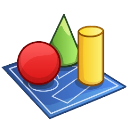
9.4/475.26M
powerdesigner是一款非常好用的数据建模软件。它可以方便地对管理信息系统进行分析设计,几乎包含了数据库模型设计的全过程。我们可以利用它来制作数据流程图、概念数据模型、物理数据模型、数据仓库制作结构模型以及对团队设计模型进行控制,不仅如此IT人员还可以用这款软件与Powe
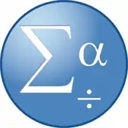
8.7/2.3G
IBM SPSS Statistics 26中文版是一款专业且全面的统计分析工具,同时软件也是世界领先的统计软件,主要是用于解决一系列的业务和研究问题。而IBM SPSS Statistics功能上为用户们提供了运行描述统计、回归分析、高级统计、括即席分析、假设测试等在内的多种解

9.0/1.37G
sas jmp pro 17中文版是一款优秀的统计挖掘软件。它旨在帮助用户探索、分析和可视化数据,以及执行高级统计分析。JMP Pro包括数据清理和准备、回归分析、实验设计、混合模型分析、生存分析等功能。

10.0/1.72M
Universal SQL Editor是一款功能强大的SQL编辑器,可以用于编写、编辑和执行SQL查询和脚本。它支持多种数据库类型,包括MySQL、PostgreSQL、Oracle、SQL Server、SQLite等,并提供了多种常用的数据库操作功能,如表管理、数据导入导出
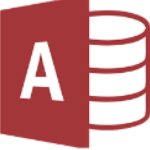
8.6/2.39G
Access 2016是一款全球知名的数据库管理软件,也是由微软公司打造的办公软件office2016中的一个重要组件,同时带来了全新的图形用户界面和Microsoft Jet Database Engine,当然,在功能上也得到了全面的加强,包括最常用的数据库模板的五个已重新设

8.9/71M
Navicat for MySQL 15中文版由Navicat公司针对于MySQL数据库应用所开发打造的一款全新实用的mysql管理工具应用。软件不仅界面清爽简洁、功能强大,支持无缝数据迁移、简单的SQL编辑、智能数据库设计、高级安全连接等多模式操作,且拥有着集前端数据库管理,开

9.0/144.24M
数据库是许多企业和开发人员会用到的软件,这款MongoDB就是非常不错的分布式文件存储数据库,有C++语言编写,用户在使用上更加便利,能够为我们的用户带来可扩展的高性能数据存储解决方案,分布式文件系统是指文件系统管理的物理存储资源不一定直接连接在本地节点上,而是通过计算机网络与节
 查看
查看

10.0/83.03M
sybase central是一款功能强大的专门用于Sybase数据库连接的工具,你可以通过这款软件快速完成和数据库的连接工作,软件主要用来和数据库进行连接并让用户能够通过诸多功能进行数据库的创建、查看和修改,可视化的操作界面不论是新手用户还是老手,相信都会比较喜欢,毕竟面对黑背

9.1/31.58M
Firebird Maestro官方版是一款功能强大的直观图形化的Firebird数据库管理工具,该软件功能全面,高效强大而且轻量却免于维护。软件为您提供非常直观的图形用户界面(GUI),使您可以轻松快捷地进行数据库操作。

9.0/60.96M
mariadb是MySQL的一个数据库管理系统分支,主要由开源社区在维护,采用GPL授权许可。mariadb的存在的目的就是完全兼容MySQL,包括API和命令行,使之能轻松成为MySQL的代替品。

sqlite administrator(数据库管理工具)中文版
9.1/2.11M
sqlite administrator中文版是一款轻量级的数据库引擎SQLite的管理工具,能够帮助我们的用户轻松的管理SQLite数据库,可视化的操作界面使得数据库的建立和查看变得非常轻松,而且用户还可以通过代码编辑器对sql的代码进行编辑,其中代码编辑器还具有自动完成和语法

10.0/87.64M
penguins dbtools是一款快捷简便的数据库转换程序。可以支持各种文件格式的数据进行相互的转换,能更加方便您对数据的掌控,并且据库转换工具所支持的数据格式有ORACLE、MYSQL、SQLSERVER、POSTGRE、DB2和sybase等等。

8.3/2.84G
SQL Server 2012是一款强大的MySQL数据库管理和开发工具。提供了丰富的功能和工具,适用于中小型企业和大型企业的各种数据库需求。新版的Microsoft SQL Server 2012较之前几代相比,增加和优化了许多的新功能。
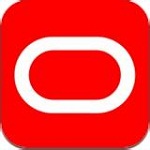
8.5/1.83G
oracle数据库是是由美国Oracle公司(甲骨文)提供的以分布式数据库为核心的数据库管理应用。oracle数据库软件支持大型数据集的存储和管理,能够处理高度复杂的查询和事务处理。